现在,拼多多拥有超过3亿用户,堪称是除淘宝、京东之外的强大网购平台。 这么多电商创业者都会去拼多多开店,那么如何上传拼多多的商品详情呢? 如何装饰详情页?
如何上传拼多多商品详情?
1、首先,直接登录拼多多加载助手。
2.抓取商品后,输入商品地址,不同的商品地址可以一起输入。
3、选择店铺,输入商品类别、价格、送货地区等,然后点击确定。
4.查看已上传到拼多多加载助手的商品,修改时可以修改商品。
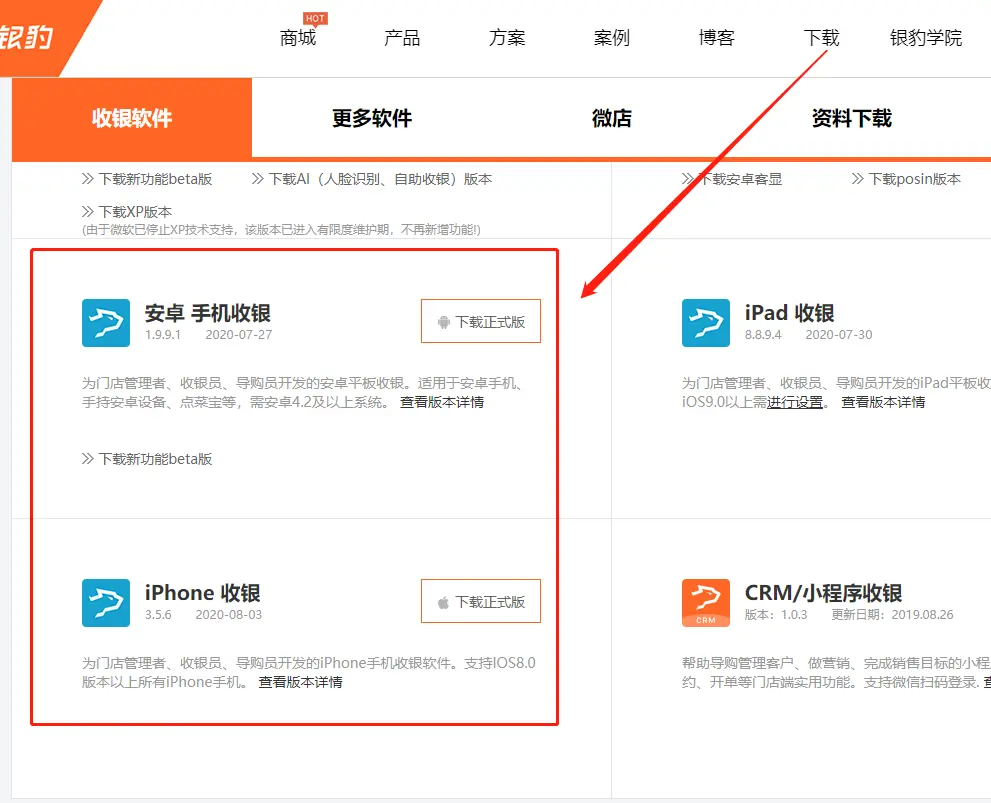
5. 勾选要上传的产品,点击上传产品,也可以勾选不需要的产品,点击删除产品。
6、上传成功后,您可以在已上传的商品中找到您上传的商品,或者点击删除商品选项,选择要删除的商品。
如何装饰详情页?
第一步:进入商品详情装修入口,点击新建商品-进入页面点击【修改商品详情】;
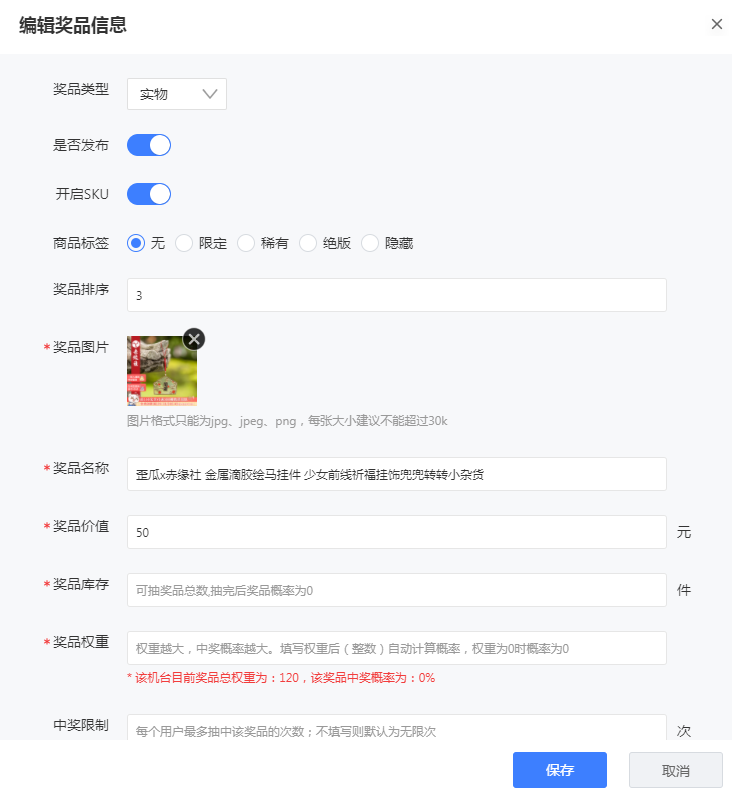
第二步:进入商品详情装饰页面,可以看到页面上有左、中、右三个部分散落。
左侧是在此阶段整理的可用组件,包括图形和产品类别。 修改枢纽商品详情页预览区。 点击具体组件,页面右侧会出现修改组件内容的界面。
第三步:开始装饰文本组件。
选择文本组件后,修改右侧文本框中的内容。 约束条件的长度约为250个汉字。 选择组件后,点击中央修改区右侧的箭头,可以调整文本组件在页面中的位置。
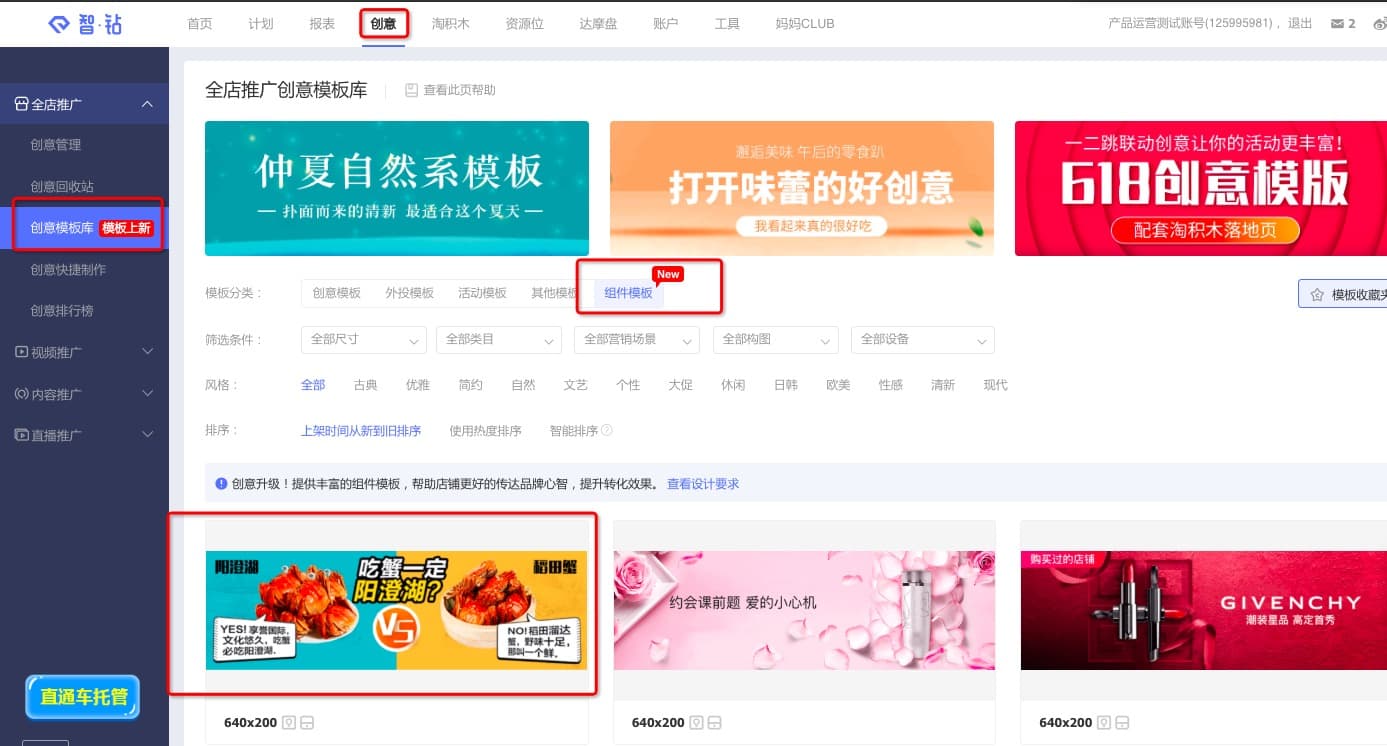
文本组件支持换行,空。 您可以简单地使用换行符和空格调整文本布局。 目前仅支持默认字体和大小。
第四步:开始修改拼多多商品详情页的图文装饰。
将图片组件拖到中间白色的商品详情修改页面,页面会弹出一张空白图片,选择你要使用的图片即可。
要替换图片拼多多怎样上传图片,可以选中图片组件拼多多怎样上传图片,点击右侧编辑区的图片。 这将打开一个空图片窗口,您可以在其中选择要替换的图片。 同样,您也可以通过选择组件并在右侧显示小箭头来调整图片顺序。 图像显示顺序现在与图像空间之间弹出窗口中显示的选择顺序相同。
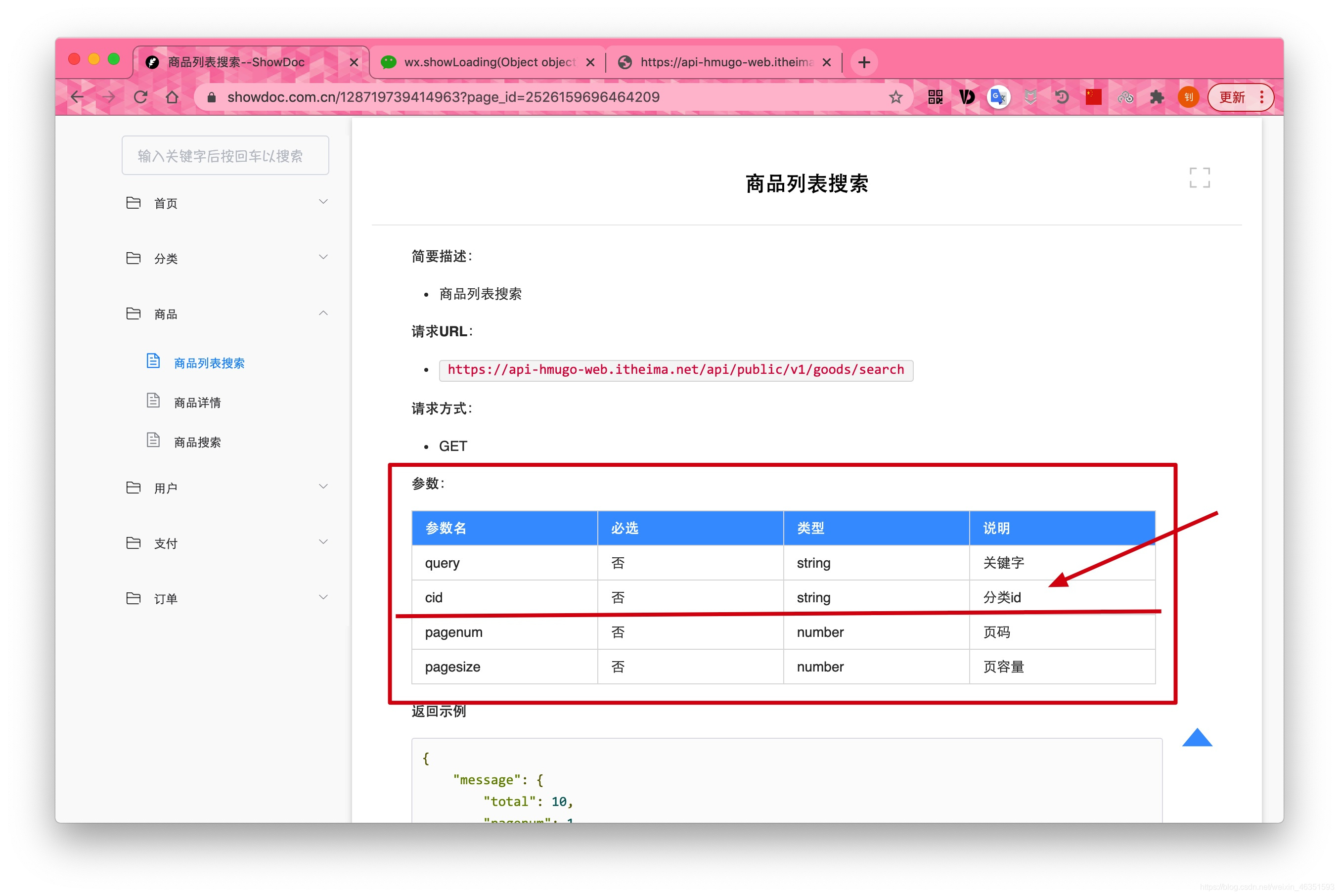
需要特别提醒朋友的是,每张单品详情图高度不建议超过1500像素。 如果超过,系统会主动收紧比例,影响买家看到商品细节的审美。
第五步:拼多多商品详情、商品组件装饰
从左边的组件库中选择你要使用的产品组件,拖拽到中间的修改区。 不同类型的产品组件,每个页面都可以使用自己的数量限制。 取决于具体的页面外观。 成功添加组件后,您可以在右侧区域选择并修改它。
在右侧的商品修改区,可以先修改商品和商品图片。 点击【选择商品】按钮,显示商店中所有可售商品。 您可以选择一个添加。 您还可以通过搜索产品 ID 选择要添加到产品组件的产品。
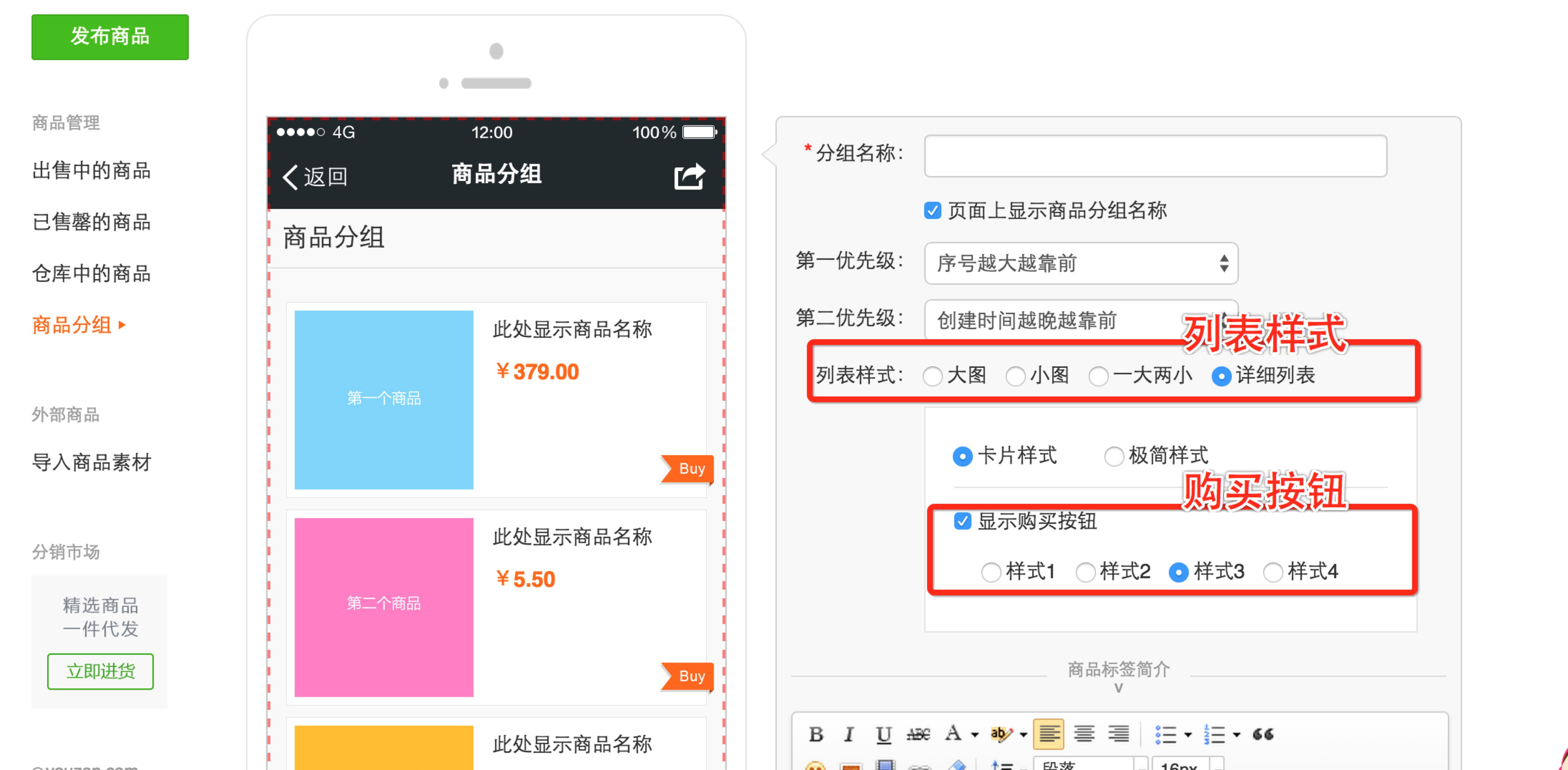
选择商品后,您可以选择要在商品详情页显示的商品图片。 如果您选择[产品图片],您可以从产品现有的白色背景图片、sku 预览图片或轮播图片中进行选择。 如果选择[上传图片],您可以上传新图片来展示商品。
选择商品和商品图片后,您可以通过选择【显示商品价格】按钮来控制是否在商品图片上显示价格。 当前价格样式如下图所示,不可更改。 如果有实力的商家可以选择在商品图片上做带有促销风格的商品价格,可以通过上一步的【上传图片】功能发布更具吸引力的商品图片。
第六步:确认产品详情。
当所有需要的组件添加到页面中,并修改和调整内容时。 您可以点击页面下方的【保存并退出】按钮,弹出商品详情确认窗口。 您修改的弹窗中的图片内容,除产品组件外,都会变成一张图片,成为照片的产品详情。 再次提醒朋友们,弹窗中的图片不包含产品组件相关的图片。
如果有不需要的图片,点击图片上的【删除】按钮。 删除图片后,只会影响图片版的商品详情,不会影响装饰版的商品详情信息。 若故障已删除,点击【复位】按钮可恢复画面。 买家还有机会看到该版本的其他商品详情,请谨慎确认!
第七步:确认拼多多商品信息修改页面。
图片版商品详情确认后,页面返回商品信息修改页面,可以预览商品详情,拖动小窗口右侧的滚动条,确认页面最终功能. 确认无误后,点击发布到最后。
